آموزش کامل نکات و ترفندهای iOS 12 آیفون با تصاویر

در این نوشتار، به برخی از ترفندهای مفید و کاربردی سیستم عامل iOS 12 خواهیم پرداخت که می توانند زندگی روزمره و انجام کارهای متنوع را با استفاده از آیفون تسهیل نمایند. این ویژگی های نوآورانه و بهرهگیری از آنها میتواند به افزایش بهرهوری، سرعت عمل و سهولت انجام امور روزانه کمک شایانی نماید. با آشنایی و آموزش این ترفندها، کاربران میتوانند از قابلیتهای گسترده و قدرتمند iOS 12 در جهت ارتقای کیفیت زندگی و بهبود انجام وظایف محوله در محیط کار و زندگی شخصی خود بهره مند شوند.
ترفندهای ای او اس 12
یکی از برجسته ترین و پرطرفدارترین شرکت های امروزی در بازارهای جهانی، اپل است که بدون شک از محبوبیت و پایگاه کاربری گسترده ای در سراسر جهان برخوردار است. با این حال، آخرین نسخه سیستم عامل ای او اس (IOS) اخیرا توسط اپل منتشر شده است و با استقبال و توجه بی نظیر کاربران روبرو شده است. در این نسخه جدید، شاهد تغییرات و بهبودهای چشمگیری هستیم.
اما برخی از ترفندها هستند که شاید هیچ اطلاعی از آنها نداشته باشید و به همین دلیل ما قصد داریم در ادامه این مطلب از بخش تکنولوژی نمناک شما را در طی سفری کوتاه با تمام ترفندهای آی او اس 12 آیفون آشنا سازیم تا بتوانید هر چه بهتر از گوشی آیفون خود استفاده کنید. همراه ما باشید.
باتمام ترفندهای ایفون آشنا شوید
1- برقراری تماس تصویری گروهی با استفاده از "FaceTime "
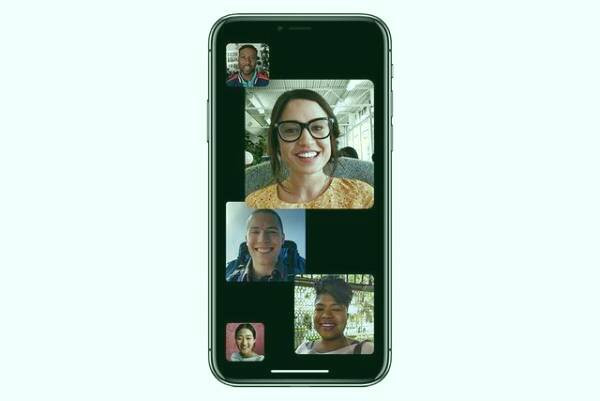
ترفندهای آیفون
یکی از برنامه های مخصوص آیفون، "FaceTime " است که در میان کاربران آیفون شناخته شده می باشد و در آی او اس 12 شما می توانید به راحتی تمام با دوستان خود ارتباط برقرار کنید. برای برقراری ارتباط گروهی با دوستان خود باید مراحل ذیل را به ترتیب انجام دهید ؛
- برنامه " FaceTime " را روی آیفون خود باز کنید.
- بر روی دکه " + + در گوشه سمت راست گوشی کلید کنید.
- شماره یا اسم شخصی که می خواهید ارتباط برقرار کنید را انتخاب کنید.
- می توانید 30 نفر را انتخاب کنید.
- بر روی " Video " یا " Audio " کلیک کنید تا با دوستان خود بصورت تصویری یا صوتی ارتباط برقرار کنید.
2- دسترسی سریع تر به ماشین حساب
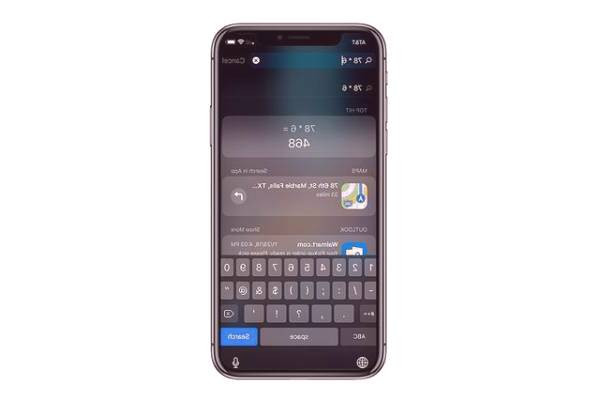
در طول روز ممکن است نسبت به زمینه که در آن فعالیت داریم، از ماشین حساب آیفون خود به میزان دفعات بالایی استفاده کنید و برای هر بار استفاده باید رمز و پسورد را وارد کنیم تا بتوانیم وارد ماشین حساب شویم. اما در آی او اس 12 آیفون دیگر چنین چیزی وجود ندارد و می توانید به سادگی تمام به ماشین حساب دسترسی پیدا کنید.
- پنل نوتیفیکیشن را پائین بکشید.
- سپس در منو جستجو سوال ریاضی خود را تایپ کنید.
- آیفون در پنل باز شده سوال شما را محاسبه خواهد کرد.
3- افزایش عمر باتری آیفون
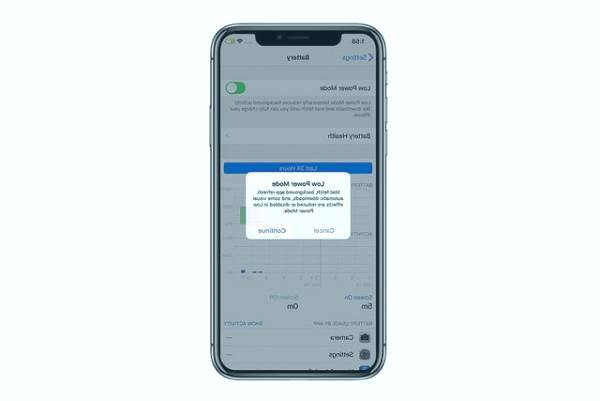
در آیفون گزینه ای به نام "Low Power Mode " وجود دارد که شاید اطلاعی در مورد آن نداشته باشید. به همین دلیل در ادامه با آن آشنا خواهید شد. این گزینه یا به عبارتی آپشن برای کاهش مصرف انرژی باتری و یا خاموش کردن برنامه هایی بکار می رود که ممکن است باتری گوشی شما را تخلیه کنند. برای فعال کردن این ویژگی مراحل ادامه را انجام دهید ؛
- از منو گوشی، وارد تنظیمات شوید.
- بر روی " Battery " کلیک کنید.
- حالت " Low Power Mode " را فعال کنید.
4- روشن شدن فلش آیفون در حین دریافت نوتیفیکیشن
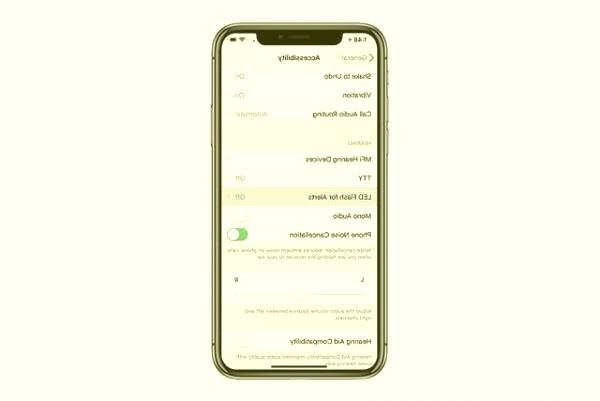
یکی دیگر از ویژگی های منحصر بفرد گوشی های آیفون، روشن شدن فلش در حین دریافت نوتیفیکیشن های مختلف اعم از دریافت پیام یا تماس می باشد که در آی او اس 12 می توانید با استفاده از روش ذیل اقدام به روشن کردن این آپشن نمائید.
- از منو کاربری وارد تنظیمات شوید.
- بر روی " General " کلیک کنید.
- سپس گزینه " Accessibility " را انتخاب نمائید.
- بر روی " Enable LED Flash for Alerts " کلیک کنید تا فعال گردد.
5- قاب بندی در حین عکسبرداری آیفون

گزینه مخفی در تنظیمات آیفون وجود دارد که می توانید با استفاده از آن به راحتی تمام تصاویر را در قاب دلخواه خود ثبت کنید و دیگر بعد از ثبت تصویر، شروع به کات یا برش دادن آن نکنید. برای روشن کردن این ویژگی باید گزینه های زیر را به ترتیب انجام دهید ؛
- از منو کاربری وارد تنظیمات شوید.
- کمی به سمت پائین اسکرول کنید.
- بر روی " Camera " کلیک کنید.
- عبارت " Grid " را فعال کنید.
6- قطع کردن بازخواست برنامه های آیفون
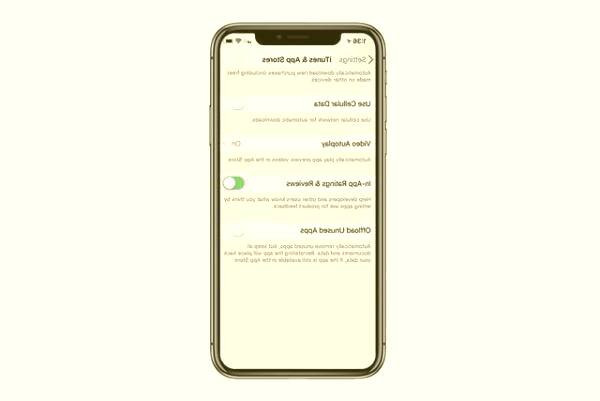
شاید تا به حال برای شما پیش آمده باشد که وارد برنامه های مختلف ایفون خود شوید و سپس با پیغام های مختلفی در مورد بازخواست یا همان " Feedback " روبرو شوید که می تواند گاهی اوقات کمی وقت شما را بگیرد و از برنامه ای به برنامه ای دیگر منتقل شوید. اما جای نگرانی نیست چرا که می توانید به راحتی تمام این مشکل را در طی مراحل ذیل انجام دهید ؛
- منو تنظیمات گوشی خود را باز کنید.
- بر روی " iTunes & App Store " کلیک کنید.
- گزینه " In-App Ratings & Reviews " را فعال کنید.
7- تنظیم تایمر در آیفون
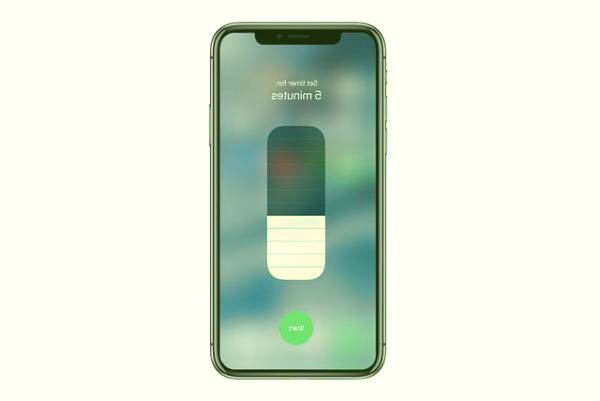
اگر در طول روز چندین بار از تایمر گوشی برای کاربردهای مختلف استفاده می کنید، می توایند از طریق روش ذیل اقدام کنید ؛
- برای دسترسی به " کنترل سنتر " از بالا به پائین بکشید.
- بر روی تایمر کلیک نکنید و اینبار دست خود را بر روی آن نگه دارید.
- انگشت خود را برندارید و باز هم روی نمایشگر نگه دارید و برای تنظیم تایمر به بالای نمایشگر بکشید.
- سپس " Start " را بفشارید.
8- اندازه گیری اشیاء با آیفون
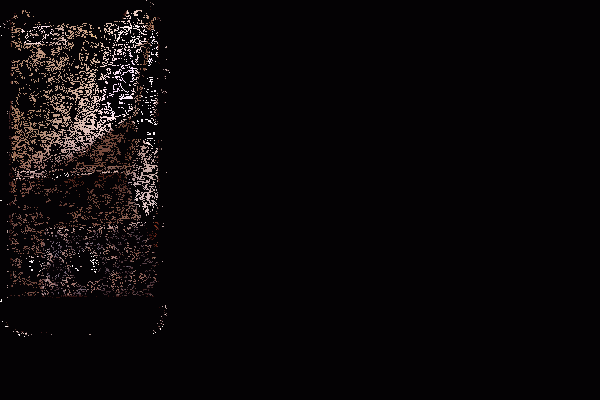
هر زمان که نیاز به اندازه گیری چیزی در خانه دارید اولین کاری که انجام می دهید این است که متر را به سختی پیدا می کنید و سپس شروع به اندازه گیری می کنید. اما یکی از مهم ترین و اصلی ترین ویژگی های آی او اس 12، اندازه گیری اشیاء مختلف می باشد. البته لازم به ذکر است که این آپشن 100% درست نیست و اما از هیچی طبیعتا بهتر است و می توانید با فاصله اشیاء مختلف را اندازه بگیرید. برای استفاده از این قابلیت مراحل ذیل را ادامه دهید ؛
- برنامه اندازه گیری را انتخاب کنید.
- گوشی ایفون خود را در محیط بچرخانید تا بتواند محیط را آنالیز کند.
- برای اندازه گیری آیفون خود را ثابت نگه دارید تا بر روی یک نقطه متمرکز شود.
9- کیبورد با یکدست!
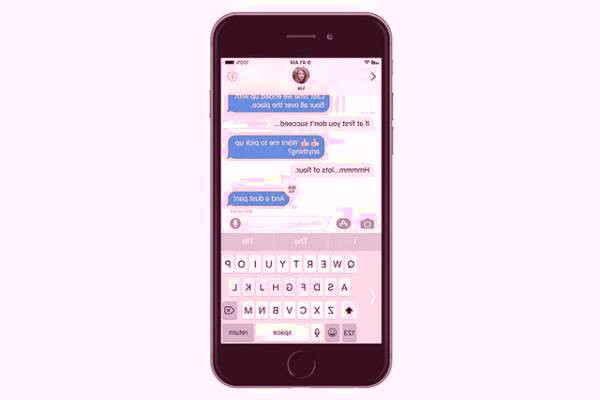
در گوشی های سری پلاس آیفون قطعا کار کردن با یک دست کار آسانی نیست و حتما باید از دو دست در حین کار استفاده کنید. با این حال شما می توانید در حین استفاده از ایفون خود به راحتی کیبورد را مناسب استفاده از یک دست کوچک کنید که این می تواند بسیار موثر و مفید باشد. برای فعال کردن این گزینه می توانید مراحل زیر را انجام دهید ؛
- گزینه " emoji " یا " globe " را انتخاب کنید و دستتان را روی آن نگه دارید.
- سپس آیکون کیبورد چپ یا راست را انتخاب کنید.
- اینک کیبورد شما به آسانی کوچک شده است و می توانید با یک دست استفاده نمائید.
10- کاستومایز کردن کنترل سنتر
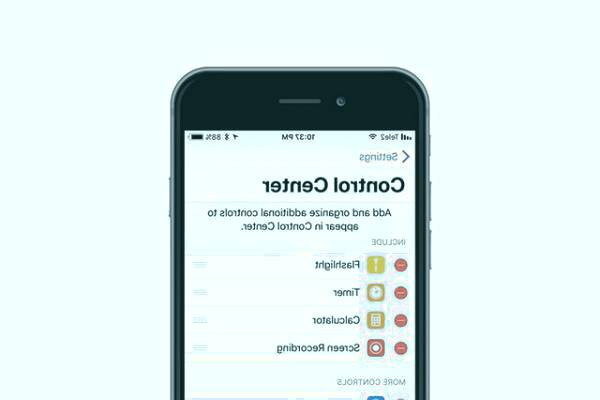
شما می توانید به راحتی کنترل سنتر خود را شخصی سازی کنید و اما شاید به خوبی قادر به انجام این نباشید و به همین دلیل ما قصد داریم شما را به راحتی تمام با آموزش نحوه شخصی سازی کنترل سنتر آیفون اشنا سازیم. همراه ما باشید ؛
- بر روی تنظیمات کلیک کنید.
- بر روی کنترل سنتر کلیک کنید.
- بر روی " Customize Controls " کلیک کنید.
- اینک گزینه سبز " + " کلیک کنید و سپس هر موردی را که علاقه دارید اضافه کنید و با فشردن " - " موارد اضافی را حذف کنید.